4 formas de arreglar Razer Synapse sin guardar la configuración (09.14.25)
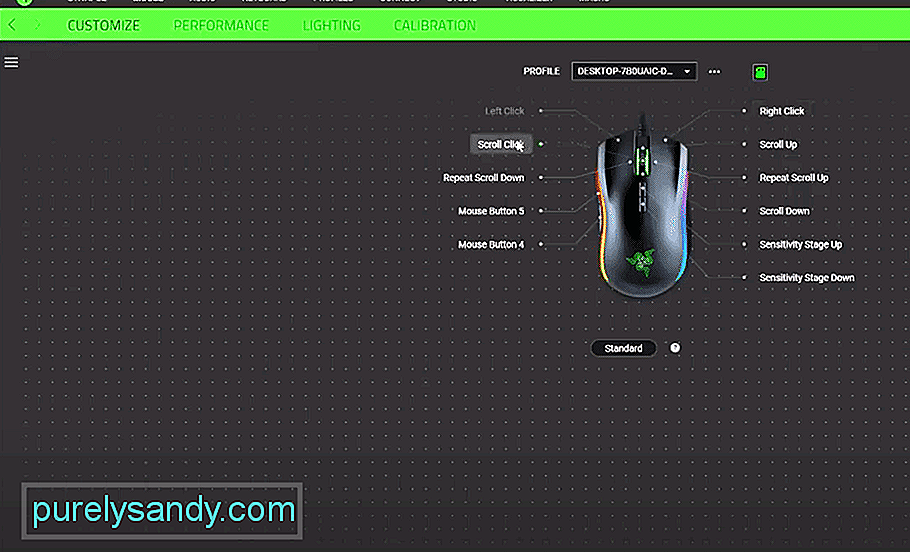 razer synapse no guarda la configuración
razer synapse no guarda la configuración Razer Synapse es un software popular que puede haber visto que muchos usuarios han instalado en su sistema. Básicamente, el software se utiliza para brindar a los usuarios la posibilidad de controlar todos los periféricos Razer que han conectado con su PC.
¿Cómo arreglar Razer Synapse sin guardar la configuración? se ha quejado de tener problemas al ejecutar el software Razer Synapse. Según estos usuarios, cada vez que intentan cambiar la configuración en su perfil, reciben un error que les dice que Razer Synapse no está guardando la configuración.Si también es alguien que se enfrenta a un problema similar, entonces este artículo debería ser de gran ayuda para ti. Con este artículo, analizaremos algunas de las formas más efectivas de cómo puede solucionar y resolver el problema para siempre. Entonces, ¡comencemos!
A veces, el problema puede ser tan simple como el error del software. En casos como estos, un simple reinicio podría ayudar a resolver el problema. Una vez que cierra un programa e intenta ejecutarlo nuevamente, se actualiza en la memoria de su sistema, razón por la cual cualquier error podría solucionarse.
Sin embargo, lo que le recomendamos que haga es que después de cerrar el programa , asegúrese de ejecutarlo como administrador. Esto también debería otorgarle a su programa todos los permisos necesarios para ejecutarse de manera efectiva.
También puede intentar crear un perfil completamente nuevo en el software que probablemente pueda resolver el problema. Siempre que guarde en la configuración de Razer Synapse, se almacenan dentro del perfil que ha seleccionado. Por otro lado, Razer Synapse permite a los usuarios crear múltiples perfiles.
Es por eso que recomendamos que cree un perfil nuevo solo para verificar si el problema está en su perfil o no. Una vez que cree el perfil, simplemente cargue el perfil e intente guardar la configuración en dicho perfil.
Otra cosa que puede hacer para solucionar el problema es simplemente reinstalar la aplicación. Esto eliminará todos los archivos que haya almacenado en su computadora. Alternativamente, también le recomendamos que elimine cualquier carpeta relacionada con Synapse en su escritorio. Comience desinstalando el programa a través del directorio o usando el Panel de control.
Una vez que haya desinstalado el software, ubique todos los archivos y carpetas de Razer ubicados en la carpeta Program Data y Program Files (x86). Elimine todas estas carpetas seguido de un reinicio del sistema. Una vez que hayas vuelto a iniciar sesión, todo lo que tienes que hacer es instalar la última versión del software del sitio oficial de Razer. Solo asegúrese de ejecutar los programas configurados como administrador.
Por lo general, cada vez que cambias la configuración en tu Razer Synapse e intentas guardarla, se almacenan en el almacenamiento en la nube. Como resultado, cuando se enfrenta a algún problema, es posible que no haya ningún problema con su PC. En cambio, es el almacenamiento en línea el que está actuando.
Si es así, lo que puede hacer es intentar almacenar la configuración localmente. Para hacer esto, deberá desconectarse en el software Razer Synapse. Simplemente abra el programa, debería haber una opción que le indique si desea desconectarse o no. Simplemente haga clic en él para desconectarse, lo que obligará al programa a almacenar la configuración localmente.
Conclusión
Este artículo ha mencionado las 4 formas diferentes de cómo puedes arreglar Razer Synapse sin guardar la configuración. Si encuentra algún tipo de confusión en el artículo, todo lo que tiene que hacer es escribir un comentario en la sección de comentarios a continuación. Nos comunicaremos con usted lo antes posible.
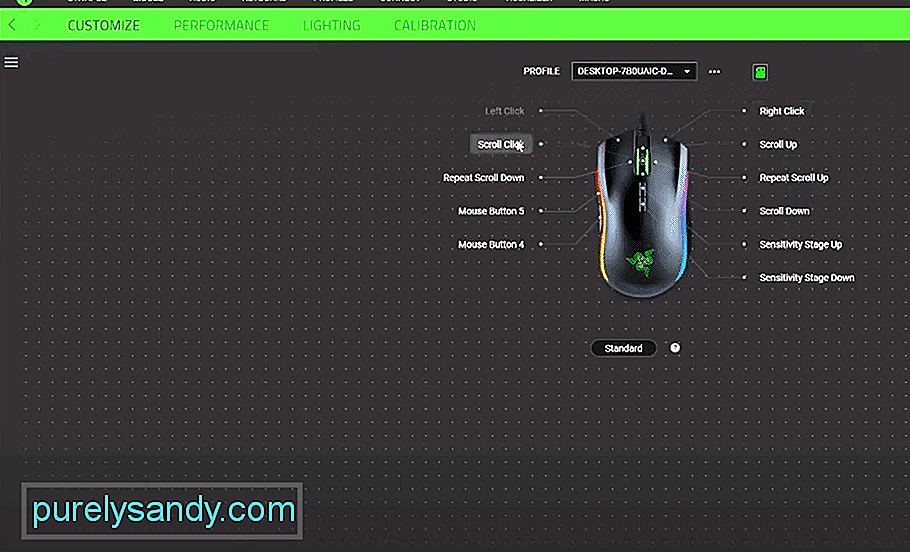
Video de Youtube: 4 formas de arreglar Razer Synapse sin guardar la configuración
09, 2025

